Cum se schimbă organizatorul / proprietarul întâlnirilor în Outlook?
Să presupunem că colegul dvs. v-a mai trimis o invitație de întâlnire în Outlook. Dar acum, el / ea nu este responsabil de această întâlnire și vi se atribuie să o preluați. Prin urmare, doriți să schimbați organizatorul întâlnirii cu dvs. Dar cum? Pare imposibil să o faci! Cu toate acestea, acest articol va introduce o soluție pentru a schimba organizatorul sau proprietarul întâlnirii în Outlook.
Schimbați organizatorul / proprietarul întâlnirii în Outlook
Schimbați organizatorul / proprietarul întâlnirii în Outlook
De fapt, Outlook nu acceptă modificarea organizatorului sau proprietarului întâlnirii, cu excepția creării unuia nou. Dar soluția următoare va ușura activitatea de recreare a întâlnirii în Outlook.
1. În Calendar vizualizare, selectați întâlnirea al cărei organizator doriți să îl modificați pentru a activa Instrumente Calendar, apoi faceți clic pe Întâlnire > Răspunde > Răspunde la toate. Vedeți captura de ecran:

2. Acum se deschide fereastra de răspuns la întâlnire. Vă rugăm să apăsați Ctrl + S tastele în același timp pentru al salva, apoi închideți fereastra.
3. Treceți la Mail vedere, (1) faceți clic pentru a deschide fișierul Schițe folder din panoul de navigare, (2) faceți clic pentru a selecta noua schiță de răspuns la întâlnire în lista de e-mail și (3) clic Acasă >![]() Întâlnire. Vedeți captura de ecran:
Întâlnire. Vedeți captura de ecran:
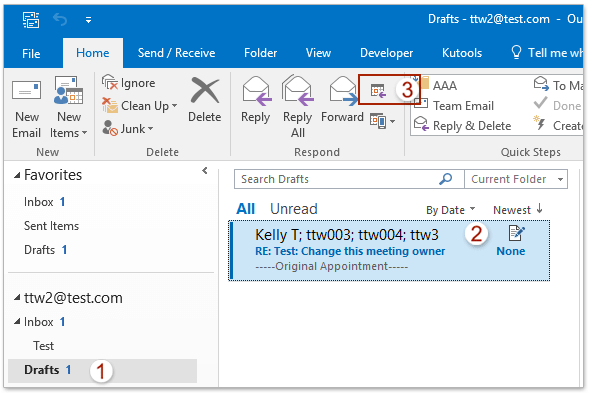
4. Acum se creează o nouă întâlnire cu participanți, subiect și nota întâlnirii inițiale, vă rugăm să introduceți locația întâlnirii, să ajustați ora întâlnirii după cum doriți și să faceți clic pe Trimiteți buton. Vedeți captura de ecran:
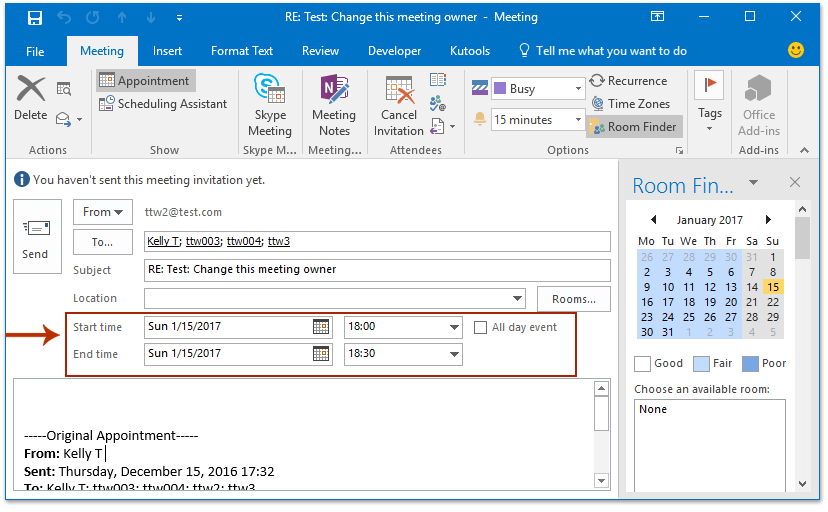
5. Noua întâlnire cu noul proprietar a fost trimisă altor destinatari. Puteți cere proprietarului întâlnirii inițiale să anuleze întâlnirea inițială pentru toți participanții.
Demo: schimbați organizatorul / proprietarul întâlnirii în Outlook
varful: În acest videoclip, Kutools fila este adăugată de Kutools pentru Outlook. Dacă aveți nevoie, faceți clic pe aici pentru a avea o perioadă de încercare gratuită de 60 de zile fără limitare!
Căutați și ștergeți rapid e-mailurile duplicate în Outlook
Cu Kutools pentru Outlook E-mailuri duplicate caracteristică, le puteți găsi și șterge rapid din mai multe foldere de poștă electronică sau puteți găsi și șterge toate duplicatele din cele selectate cu două clicuri în Outlook.

Articole pe aceeaşi temă
Cele mai bune instrumente de productivitate de birou
Kutools pentru Outlook - Peste 100 de funcții puternice pentru a vă supraalimenta Outlook
🤖 AI Mail Assistant: E-mailuri profesionale instantanee cu magie AI--un singur clic pentru răspunsuri geniale, ton perfect, stăpânire în mai multe limbi. Transformați e-mailurile fără efort! ...
📧 Automatizare e-mail: În afara biroului (disponibil pentru POP și IMAP) / Programați trimiterea de e-mailuri / CC/BCC automat după reguli la trimiterea e-mailului / Redirecționare automată (Reguli avansate) / Adăugare automată felicitare / Împărțiți automat e-mailurile cu mai mulți destinatari în mesaje individuale ...
📨 Managementul e-mail: Amintește-ți cu ușurință e-mailurile / Blocați e-mailurile înșelătorii de către subiecți și alții / Ștergeți e-mailurile duplicate / Cautare Avansata / Consolidați foldere ...
📁 Atașamente Pro: Salvați în serie / Detașare lot / Compresă în loturi / Salvare automata / Detașare automată / Comprimare automată ...
🌟 Magia interfeței: 😊Mai multe emoji drăguțe și cool / Îmbunătățiți-vă productivitatea Outlook cu vizualizările cu file / Minimizați Outlook în loc să închideți ...
???? Minuni cu un singur clic: Răspundeți tuturor cu atașamentele primite / E-mailuri anti-phishing / 🕘Afișați fusul orar al expeditorului ...
👩🏼🤝👩🏻 Contacte și calendar: Adăugați în lot contacte din e-mailurile selectate / Împărțiți un grup de contact în grupuri individuale / Eliminați mementouri de ziua de naștere ...
Peste 100 Caracteristici Așteaptă explorarea ta! Click aici pentru a descoperi mai multe.

